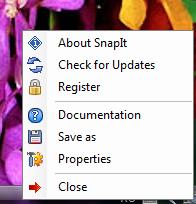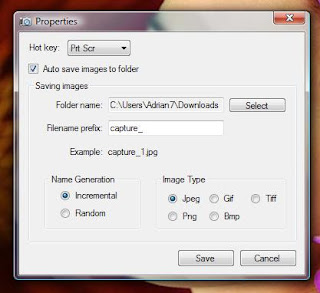SnapIt Screen Capture este un progrămel de capturare de imagini a ecranului. Versiunea testată de mine este 3.7 . Ocupă foarte puțin spațiu, mai puțin de 2 MB, și este util mai ales atunci când vrei să faci capturi repetate de ecran, gen pentru tutoriale sau documentații. Dacă erați obișnuit cu operațiunea Print-Screen apoi Paste în Paint și apoi Save As, veți găsi acest program foarte util. De asemenea va ușura și capturarea de secvențe care se derulează putând lua capturi cu un singur click.
Acesta este disponibil și în versiunea trial timp de 14 zile, sau în versiunea full pentru $17,99. Instalarea se face rapid, pe Vista cerând permisiunile de rigoare – specifice acestui OS. După instalare, se poate identifica prin icon-ul similar cu un aparat de fotografiat.
După pornire, un icon similar va apare in taskbar iar la click-dreapta pe el se deschide meniul.
Aici, pe langa butoanele obișuinte About, Documentation, Close avem și un buton Save As care, (contrar așteptărilor mele) salvează ultima captură – probabil în caz că ai uitat unde ai pus-o. Documentația este bine structurată, însă e în engleză.
Meniul Properties deschide fereastra de configurare a programului, respectiv a modului de capturare de imagini. Interfața este foarte simplă și intuitivă:
După cum se poate observa, avem posibilitatea de a alege tasta care declanșază captura (Hot Key), directorul pentru salvarea imaginilor, prefix-ul pentru numele fișierelor, modelul de numerotare (incremental sau aleatoriu) și extensia fișierelor imagine.
Imaginile pot fi salvate în mai multe formate: JPG, PNG, GIF, TIFF sau BMP. Binențeles formatul ales, va influența calitatea și mărimea fișierelor imagine.
Spre deosebire de alte programe la apasarea hotkey-ului (print screen în cazul meu) nu se va salva automat o imagine cu întreg desktop-ul, acesta funcționeaza mai interesant. Astfel că mouse-ul se va transforma intr-un + care devine o unealta cu ”puteri magice” de selecție a capturii. Așa am descoperit 3 moduri de utilizare in funcție de zona pe care vrei să o capturezi:
- Capturarea unei porțiuni de ecran: mutați + -ul in colțul stânga-sus al zonei pe care vreți să o capturați, apoi cu butonul stâng apăsat al mouseului mutați mouse-ul în colțul dreapta-jos; veți observa cum prinde contur un dreptunghi care delimitează zona de selecție; la eliberarea butonului mouse-ului se va salva automat o captură.
- Capturarea automata a porțiunii de ecran, adică in loc sa mai selectati portiunea de ecran puteți captura automat zona cuprinsă între colțul stânga-sus al ecranului și poziția mouse-ului: mutați + -ul în locul în care s-ar termina dreptunghiul și apoi dați dublu-click cu butonul stâng al mouse-ului.
- Capturarea întregului ecran: dublu-click cu butonul drept al mouse-ului.
Am observat un timp de răspuns mai mare atunci cand nu se face în prealabil, o selecție, de aproximativ o secunda până dispare + -ul. Dar probabil este un timp de siguranță, pentru cazul în care utilizatorul a greșit selectia. Per ansamblu este un program rapid de învățat și ușor de utilizat.
În concluzie:
Pro
- ocupă foarte putin spațiu;
- opțiunile de selectie;
- interfața intuitivă.
Contra
- doar pentru Windows.
Nota: 9.2 .